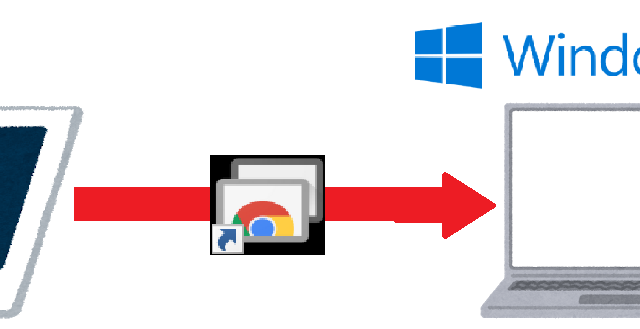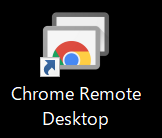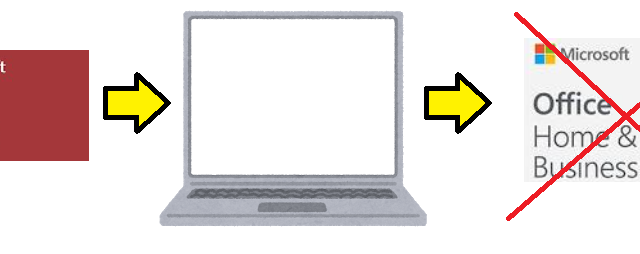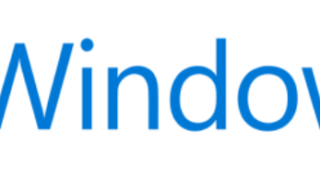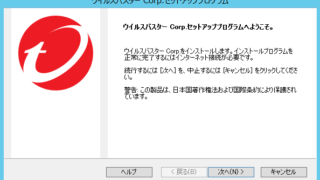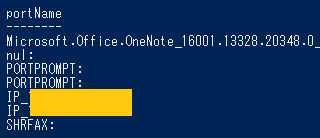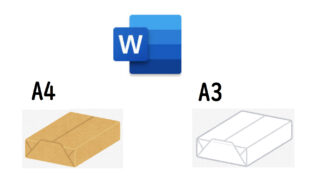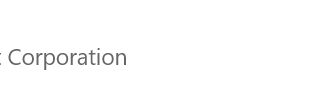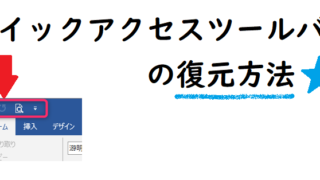スポンサーリンク
こんにちはー!
IE Tabを使ってもIEのページを見れなかった、という問題の対処法について解説したいと思います
ぜひ最後までお付き合いください✨
スポンサーリンク
結論
IE互換モードの設定が適正ではない為
原因詳細
互換モードの設定?なにそれ?
るらる
IEにも様々なバージョンがありました!それに応じて互換モードも設定できるようになっているのです
と、いうことで設定を確認していきましょう!
Chromeを起動し、拡張機能→IE Tabの「:」を選択します
オプションをクリックしましょう
IE Tabの設定ページが開くので、一番下までスクロールします
IE Compatibility Mode=IE互換表示設定の内容が、デフォルトではIE7になっています
ちなみに日本語翻訳するとこんな感じ
この互換表示レベルが接続したいサイトのレベルと異なっている場合、IE Tabを利用しても正常に表示できない可能性が高いです
対策
IE互換表示レベルを、接続したいサイトにあわせて変更しましょう!
動作を保証する環境情報をまとめたページがどこかにあるので、「○○ 動作環境」と検索してみましょう
例えば、GoogleMapの動作環境は下図のとおりです
GoogleMapの場合であれば、最新バージョンを利用する必要があるので互換表示レベルをIE11に設定しましょう
標準モードと強制標準モードの2種類がありますが、強制標準モードでOKです
設定変更は簡単で、変更したいモードをクリックするだけでOKです
設定変更するとページを自動的に再表示してくれるので、確認しましょう
まとめ
今回は、IE TabでIE専用ページが表示されない対処法を解説しました
- IE互換表示レベルを必ず確認して設定を変更しよう
- 検索すれば動作保証環境は、簡単に調べられる
以上、参考になればうれしいです!
最後までお読みいただき、ありがとうございました!✨
スポンサーリンク
スポンサーリンク